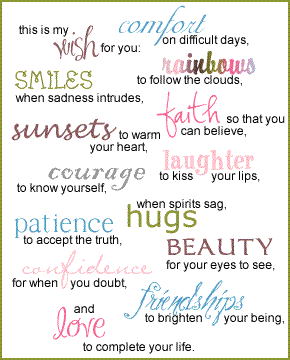Cara Setting Blog di Blogger. Setelah kita membuat blog, ada suatu hal yang perlu di lakukan supaya blog anda bisa lebih optimal yaitu mengatur settingan blog. Nah…bagaimana cara setting blog di blogger? Cara ini hanya masukan saja dan mungkin bisa dijadikan sebagai bahan inspirasi. Karena pada dasarnya, setiap orang memiliki perbedaan dalam mengatur settingan di blog.
Panduan Setting Blog di Blogger
1. Login dulu di
blogger.com
2. klik Setting
3. Pada tab Basic atau Dasar isi seperti di bawah ini:
• Title >> Isi dengan judul blog sobat
• Description >> Isi dengan deskripsi blog sobat
• Add your blog to our listing >> pilih yes
• Let's search engines find your blog >> pilih yes
• Show quick editing on your blog >> pilih yes. Kalo no juga gpp kok
• Show email post links >> pilih yes atau no ga masalah
• Adult content >> pilih no. Soalnya kalo dipilih yes ntar blog sobat dianggap porno lagi. Jangan sampai ya....kecuali kalo emang isinya porno.
• Show compose mode for all your blogs >> yes atau no ga masalah. Tapi kalo menurut saya yes lebih baik (memudahkan kita dalam postingan)
• Enable transition >> pilih No
• Klik Save Setting
4. Menu Publishing
Kalo pengen robah alamat blog anda, ya tinggal ganti aja kata yang ada di dalam kolom. Tapi sebaiknya jangan...
5. Menu Formatting
• Show >> pilih post jangan days
• Date header format >> pilih tanggal sesuai selera sobat
• Archive index date >> pilih sesuai selera sobat aja
• Timestamp format >> pilih yang simple aja deh....
• Timezone >> pilih regional waktu kita. Contoh untuk WIB : (GMT+07:00) jakarta
• Language >> Pilih sesuai bahasa Blog Sobat
• Convert line breaks -- pilih Yes..kalo No juga ga apa apa sih
• Show title field -- pilih yes
• Show link field -- pilih yes atau no (terserah)
• Enable float alignment -- pilih yes atau no (no problem)
• Klik save setting
6. Menu Comments
• Comments -- pilih show
• Who can comment -- pilih Anyone (Supaya setiap orang bisa berkunjung ke blog kita)
• Comments default for posts -- pilih New Posts have comment
• Back links -- pilih show
• Backlink default for post -- pilih New posts have backlink
• Comment timestamp format -- pilih yang simple aja deh
• Comment form messages -- mo di isi kek mo ngga kek terserah
• Show comment in a popup windows -- pilih yes
• Enable comment moderation -- pilih No. kecuali buat sobat sobat yang Ja'im, silahkan pilih yes. (maksudnya untuk pengecekan aja. Kalo pilih no maka komentar langsung masuk ke blog sobat, kalo pilih yes maka komentar nunggu dulu konfirmasi dari sobat selaku yang mpunya blog)
• Show word verification -- pilih yes (biar komentar spam ga bisa masuk)
• Show images profile on comment -- pilih yes
• Comment notification email -- isi dengan alamat email sobat (maksudnya...kalo setiap ada yang ninggalin komentar di blog kita, akan dikirim juga ke email kita)
• Klik Save Setting
7. Menu Archiving
• Archive frequency -- pilih monthly
• Enable post page -- pilih yes
• Jangan lupa simpan ya.....
8. Menu SIte feed
• Allow blogs feed -- pilih full
• Post feed redirect url -- masukan alamat feed sobat contoh untuk blog ini "http://feeds.feedburner.com/kursus_blog". kalo belum punya, silahkan daftar
di sini (gratis) atau kosongin aja.
• Klik Save Setting
9. Selesai deh......menu yang lain tinggalin aja
.